DVD チャプターのリッピング お気に入りの映画シーンのハイライト リールを作成したり、テレビ シリーズの特定のチャプターを抽出したりするなど、個人で使用したり他の人と共有したりするために DVD の特定の部分を抽出するのに役立ちます。この記事では、DVD チャプターをリッピングする 3 つのソフトウェアを紹介します。 VLC と Handbrake にはいくつかの欠点があるため、この記事では DVD チャプターをリッピングするのに役立つ最良の方法を紹介します。
パート 1: DVD チャプターをリッピングする必要がある理由
DVD チャプターをリッピングしたい理由はさまざまです。お気に入りのメディア コンテンツにアクセスして楽しむための、より柔軟で便利な方法を提供します。 DVD チャプターをリッピングする必要がある理由については、以下で説明します。
携帯性: DVD チャプターをリッピングすることで、スマートフォンやタブレットなどのポータブル デバイスに簡単に転送できるデジタル ファイルを作成できます。これにより、物理 DVD を持ち歩かなくても、外出先でお気に入りの映画やテレビ番組を視聴できるようになります。
快適: また、DVD チャプターをリッピングすると、シリーズや複数の部分からなる映画を視聴するときにディスクを物理的に切り替える必要がなくなります。すべての章を 1 つのデジタル ファイルにまとめて、メディア プレーヤーを使用して簡単に移動できます。
保存: DVD は時間の経過とともに劣化し、画像や音声の品質が低下する可能性があります。チャプターをリッピングすると、コンテンツの品質を無期限に保存するデジタル バックアップを作成できます。
編集: DVD チャプタをリッピングすると、コンテンツを編集してカスタマイズしたバージョンを作成できます。たとえば、映画やテレビ番組のお気に入りのシーンを編集したものを作成できます。
パート 2: VLC を使用して DVD チャプターをリッピングする方法
VLC メディア プレーヤーは、DVD チャプタをリッピングできる無料のオープンソース ソフトウェアです。ただし、VLC は一部の種類の DVD でのみ動作する場合があります。一部の DVD には、リッピングを防止するコピープロテクトが付いている場合があります。ビデオのエンコードとファイル形式に詳しくなりたい場合、VLC の使用には学習曲線が必要になる場合があります。 VLC で選択した設定によっては、リッピングされたチャプターの品質が元の DVD ほど良くない場合があります。
ステップ1DVD をコンピュータのドライブに挿入し、VLC を起動します。 VLC インターフェイスで、 メディア と 変換/保存 ボタン。
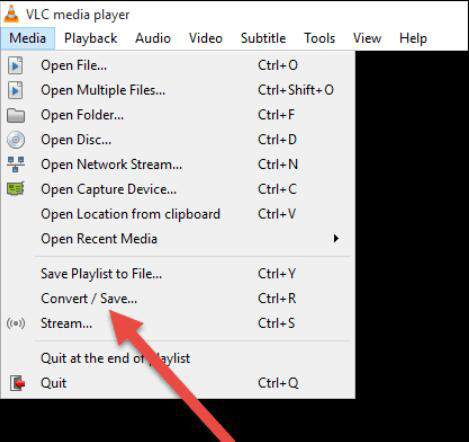
ステップ2の中に オープンメディア ダイアログ ボックスで、 ディスク ボタンを押して、ディスク デバイスとして DVD ドライブを選択し、リッピングするタイトルとチャプターを選択します。
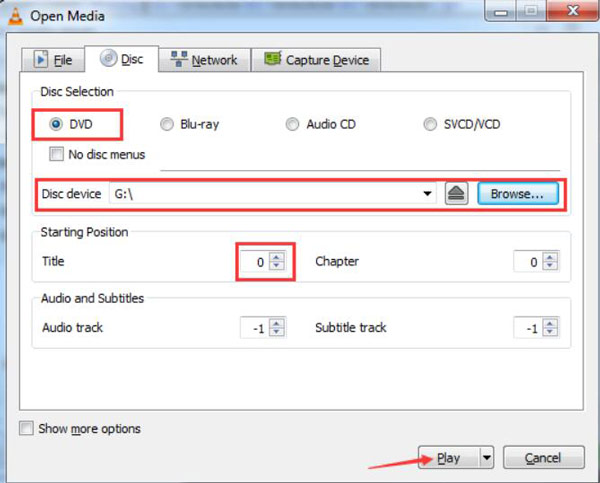
ステップ3下 設定、章を変換する出力ファイル形式を選択し、 始める ボタンをクリックしてリッピングプロセスを開始します。
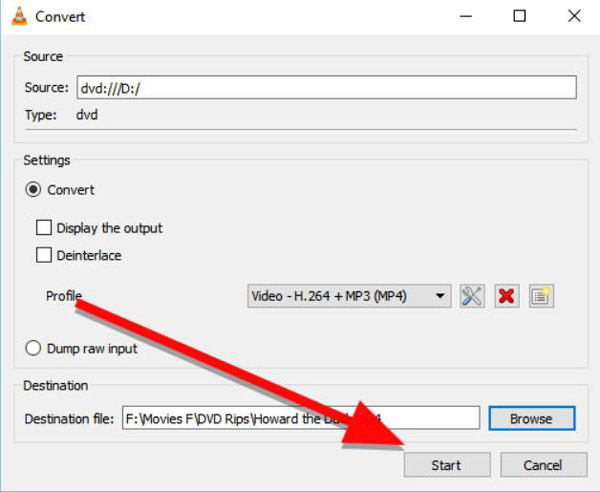
パート 3: Handbrake を使用して DVD チャプターをリッピングする方法
Handbrake は、DVD チャプターのリッピングに使用できるもう 1 つのソフトウェアです。編集、変換、または Handbrake でビデオを反転する DVD のチャプターをデジタルに変換する機能も多数あります。 VLC と同様に、Handbrake はすべての種類の DVD で動作するとは限りません。 Handbrake を使用して DVD チャプタをリッピングする場合も、チャプタの長さとコンピュータの速度によっては時間がかかる場合があります。
ステップ1DVD をコンピュータのドライブに挿入し、Handbrake を起動します。 Handbrakeインターフェイスで、 DVD ボタンをソースとして選択し、リッピングするタイトルとチャプターを選択します。
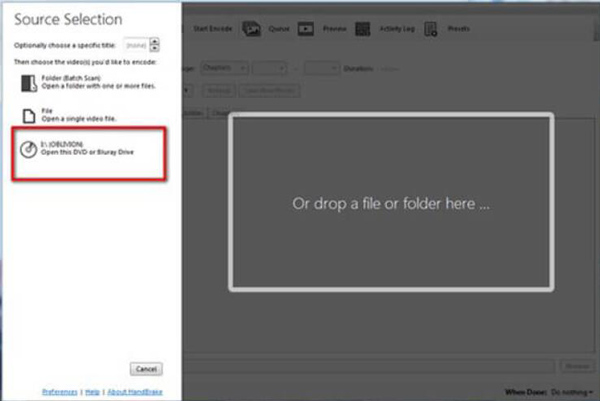
ステップ2下 出力設定 セクションで、章に使用する形式とファイルを保存する場所を選択します。次に、 エンコードを開始 ボタンをクリックしてリッピングを開始します。
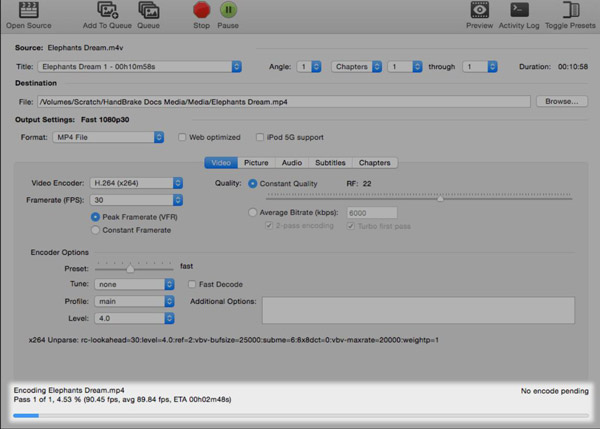
パート 4: AVAide を使用して DVD チャプターをリッピングする最良の方法
あまり多くの設定をせずに DVD チャプターをリッピングし、あらゆる種類の DVD ファイルをリッピングする最良の方法があります。使用できます AVAideDVDリッパー タスクを完了するために。このソフトウェアには、品質を損なうことなく超高速で DVD チャプターをリッピングする高度なテクノロジーが搭載されています。
- 品質を損なうことなく、DVD チャプタを 1:1 でデジタル ビデオにリッピングします。
- ディスク、ISO、フォルダーを含むあらゆる種類の DVD をサポートします。
- GPU アクセラレーションにより、DVD チャプターを高速でリッピングします。
- DVD チャプターをさまざまなデジタル ビデオ形式でコピーして再生します。
ステップ1クリック DVDをロード 上部のボタンをクリックし、リッピングする DVD チャプタを選択します。
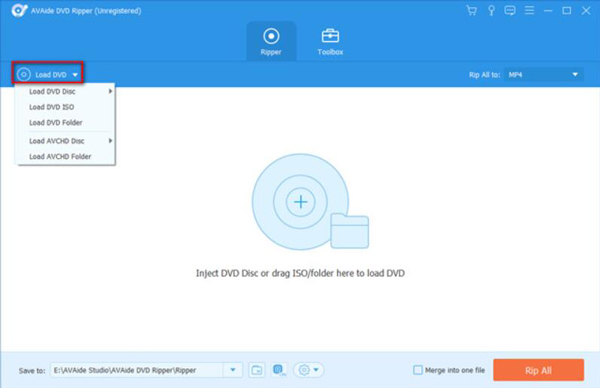
ステップ2章とタイトルを選択したら、 フォーマット ボタンを押して、取り込んだチャプタのデジタル形式を選択します。
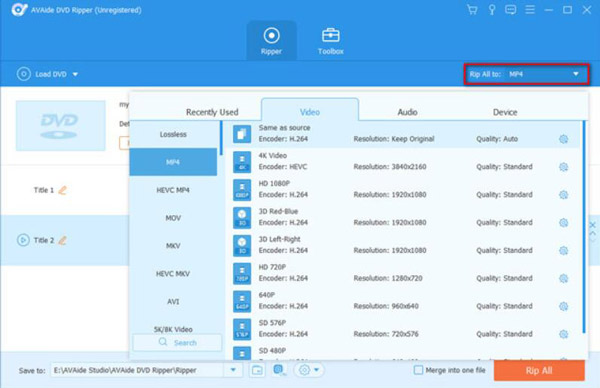
ステップ3最後のステップは、ビデオの宛先を設定し、 すべてをリッピング DVD チャプターをリッピングするボタン。
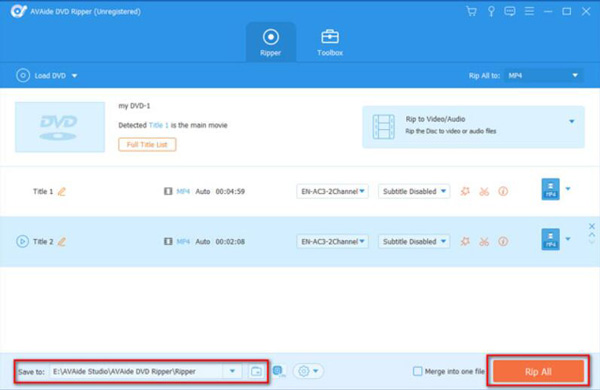
パート 5: DVD チャプターのリッピングに関する FAQ
チャプターをリッピングするときに DVD が損傷する危険性はありますか?
いいえ、DVD チャプターをリッピングしても、元の DVD が損傷することはありません。ただし、時間の経過とともに品質に影響を与える可能性のある傷やその他の損傷を避けるために、DVD を慎重に扱うことが不可欠です。
DVD チャプターをリッピングするにはどの形式を使用すればよいですか?
選択した形式は、リッピングされたコンテンツの用途によって異なります。ビデオ ファイルの標準形式には、MP4、MKV、AVI、MOV などがあります。
DVD チャプターをリッピングするにはどれくらい時間がかかりますか?
DVD チャプタのリッピングにかかる時間は、チャプタの長さとコンピュータの速度によって異なります。一般に、DVD チャプタをリッピングするには、数分から 1 時間以上かかる場合があります。
結論は、 DVD チャプターをリッピングする DVD の特定の部分を抽出する便利な方法です。 Handbrake や VLC などのさまざまなソフトウェア ツールを使用して、DVD チャプタをリッピングすることができます。 4K ブルーレイを再生する またはデジタル ビデオを備えた DVD ですが、改善の余地がある点もいくつかあります。最良の方法は、AVAide DVD Ripper を使用して、高速かつオリジナル品質の DVD チャプタをリッピングすることです。 AVAide DVD リッパーとその技術を使用すると、いつでもどこでも楽しむことができる、お気に入りの DVD チャプターの高品質のデジタル コピーを作成できます。
DVDディスク/フォルダ/ ISOイメージファイルをさまざまな形式でリッピングおよび変換するための最適なツール。



 安全なダウンロード
安全なダウンロード


